המר בצורה מדהימה WMV ל-DivX באמצעות הממירים הטובים ביותר
האם אתה אחד מהאנשים שמחפשים דרכים להמיר את קובץ ה-WMV שלך לפורמט קובץ DivX? אתה יכול למצוא ממירים רבים באינטרנט, אבל רק כמה מהם תומכים בקבצי WMV ו-DivX. לכן, מאמר זה נותן לך את הדרכים הטובות והקלות להמרה WMV ל-DivX פורמט קובץ.
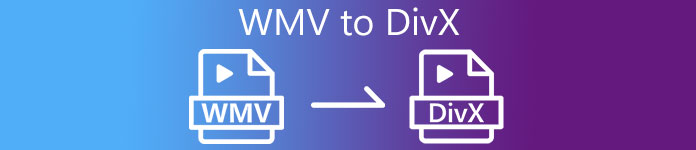
חלק 1. המר WMV ל-DivX באמצעות הממיר האולטימטיבי
אם אתה מחפש ממיר לא מקוון שיש לו הרבה תכונות מדהימות ויכול להמיר במהירות את קובץ ה-WMV שלך ל-DivX, אז ממיר וידיאו אולטימטיבי הוא הכלי הטוב ביותר לשימוש עבורך! ממיר זה יכול להמיר פורמטים של קבצים כמו WMV, DivX, AVI, MOV, M4V, MP4, FLV ועוד 1000 פורמטי קבצים נוספים. זה יכול גם לתמוך בהמרת אצווה, שבה אתה יכול למזג מספר קבצים לאחד. למרות תכונותיו המקצועיות הרבות, משתמשים רבים עדיין משתמשים בה מכיוון שיש לה ממשק תוכנה קל לשימוש. ואם אתה רוצה לדעת יותר על מה זה יכול לעשות, קרא את התיאורים שלהלן.
יתרונות השימוש ב-FVC Video Converter Ultimate
הוא תומך בפורמטים שונים של קבצים, כולל WMV, DivX, XviD, AVI, MP4, WMV, WebM, FLV ועוד 1000.
יש לו תהליך המרה מהיר במיוחד להמרת הקבצים שלך בתהליך המרה במהירות הבזק.
כולל תכונות עריכה מתקדמות כמו הוספת אפקטים, כתוביות וסימני מים לקובץ שלך.
זמין בכל פלטפורמות המדיה כמו Windows ו-Mac.
כיצד להמיר WMV ל-DivX באמצעות FVC Video Converter Ultimate:
שלב 1. להורדת האפליקציה, לחץ על הורד כפתור למטה. ואז פתח את היישום ואז המשך לשלב הבא.
הורדה חינמיתעבור Windows 7 ואילךהורדה מאובטחת
הורדה חינמיתעבור MacOS 10.7 ואילךהורדה מאובטחת
שלב 2. בממשק הראשון של התוכנה, לחץ על מֵמִיר לוח, שבו תעלה את הקובץ שלך.
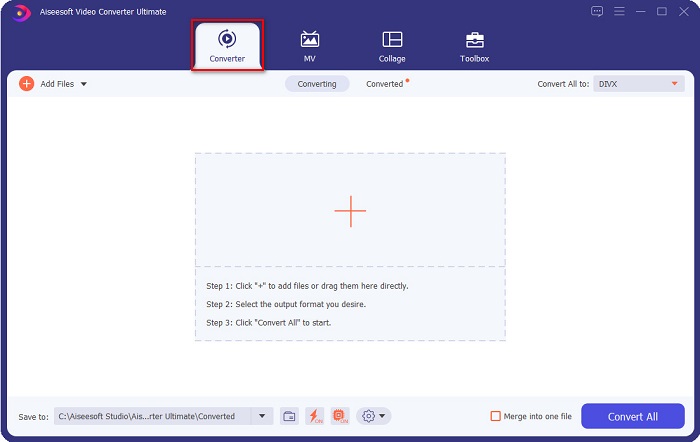
שלב 3. כדי להעלות את קובץ ה-WMV שלך, לחץ על הוסף קבצים כפתור או גרור ושחרר קובץ ה-WMV שלך ל- + לחצן לחתום.
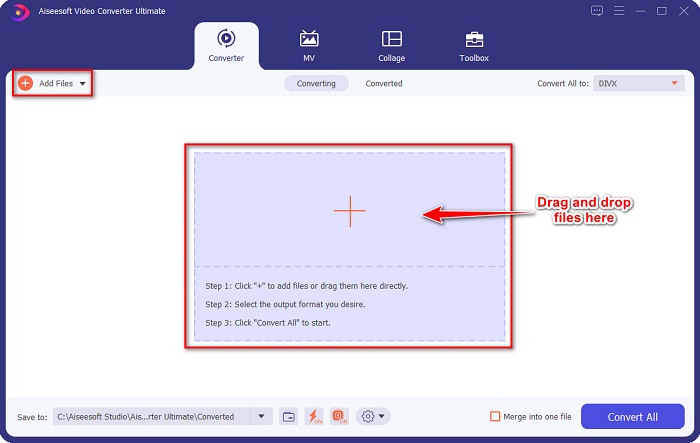
שלב 4. לאחר מכן, לחץ על המר הכל ל לחצן כדי לבחור את פורמט הפלט הרצוי. אתה יכול גם להגדיר את רזולוציות הווידאו השונות ואת האיכות של פורמט הפלט שלך.
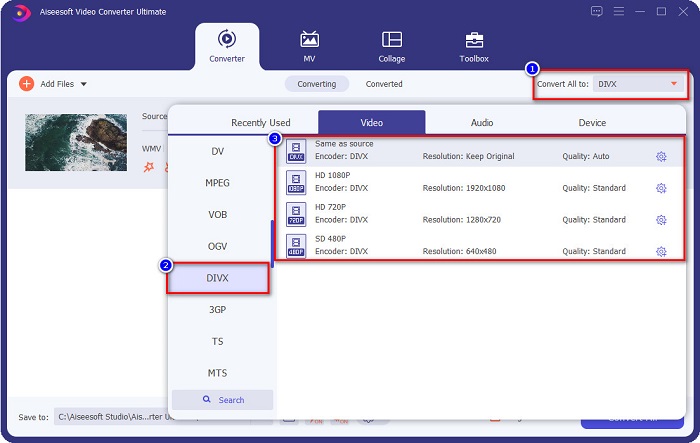
שלב 5. לחץ על המר הכל לחצן כדי להתחיל בתהליך ההמרה שלך לשלב האחרון. תוך מספר שניות בלבד, המרת WMV ל-DivX תסתיים.
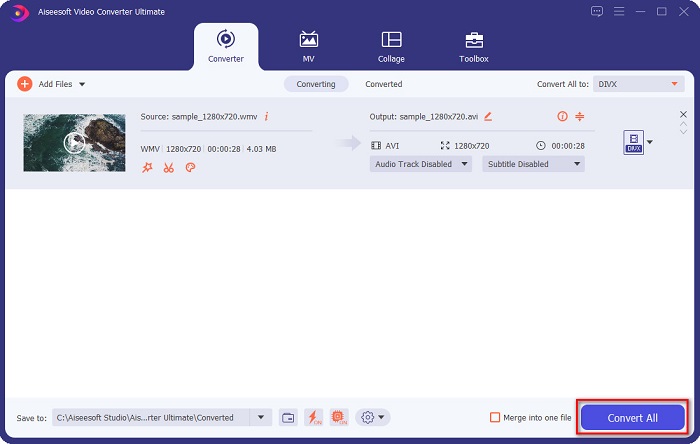
קל לא? על ידי ביצוע המדריך הפשוט שהוצג לעיל, אתה יכול בקלות להמיר קובץ WMV לפורמט קובץ DivX.
חלק 2. המר WMV ל-DivX באמצעות 3 ממירי WMV ל-DivX המקוונים הטובים ביותר
אבל אם אתה רוצה להמיר את קובץ ה-WMV שלך ל-DivX מבלי להוריד יישום תוכנה, אתה יכול לבחור להמיר באופן מקוון. חלק מסוים זה של המאמר יגיד לך את הממיר המקוון הנפוץ ביותר כדי לשנות את קובץ ה-WMV שלך ל-DivX.
1. השתמש ב-AnyConv
אחד הממירים המקוונים הטובים ביותר להמרת WMV ל-DivX הוא AnyConv מֵמִיר. ממיר זה תומך בתבניות הקבצים הנפוצות ביותר הזמינות באינטרנט כמו WMV, DivX, RMVB, VOB, FLV ועוד. זה גם ידידותי למשתמש מכיוון שיש לו ממשק משתמש פשוט. עם זאת, הוא מכיל מודעות שעשויות להיות מעצבנות עבורך. עם זאת, אנשים רבים משתמשים בממיר WMV ל-Divx המקוון הזה.
שלב 1. אתה יכול להשתמש בדפדפן המועדף עליך כדי לגשת לממיר AnyConv. פשוט תחפש AnyConv, בתיבת החיפוש, לאחר מכן תופנה לדף האינטרנט שלהם.
שלב 2. לאחר מכן לחץ על לבחור קבצים לַחְצָן. לאחר מכן יופיעו קבצי המחשב שלך כדי לבחור את קובץ ה-WMV שלך להעלאה בממשק הראשי של התוכנה.
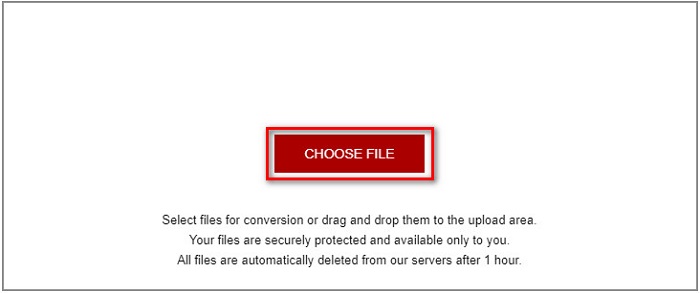
שלב 3. לבסוף, לחץ על להפיל לחצן כדי לבחור Divx כפורמט הפלט שלך, ולאחר מכן לחץ על להמיר לחצן כדי להמיר את קובץ ה-WMV שלך ל-DivX.
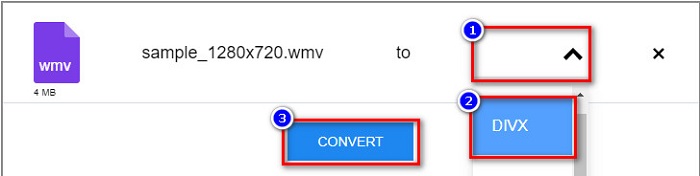
2. השתמש ב-Online UniConverter
ממיר מקוון נוסף ששווה לנסות הוא UniConverter מקוון. כלי מקוון זה תומך גם בפורמטים רבים של קבצים. יש לו גם תכונה לשינוי רזולוציית הווידאו וקצב הסיביות של הקובץ. אבל, מכיוון שזהו ממיר מבוסס אינטרנט, ייתכן שתחווה תהליך המרה איטי. עם זאת, זו עדיין דרך יעילה להמיר בנוחות קבצי WMV ל-DivX.
שלב 1. בדפדפן שלך, חפש UniConvereter מקוון. בדף האינטרנט שלהם, תראה את הממשק הראשון של התוכנה. לאחר מכן לחץ על לבחור קבצים כדי להעלות את קובץ ה-WMV שלך.
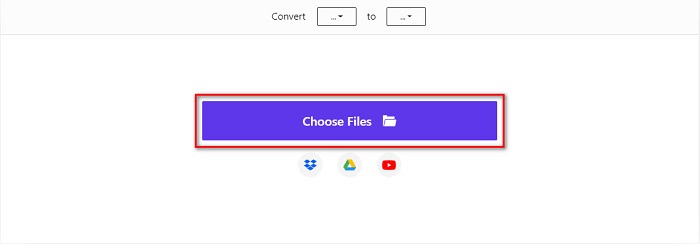
שלב 2. לאחר העלאת קובץ ה-WMV שלך, לחץ על להפיל לחצן כדי לבחור DivX כפורמט קובץ הפלט שלך.
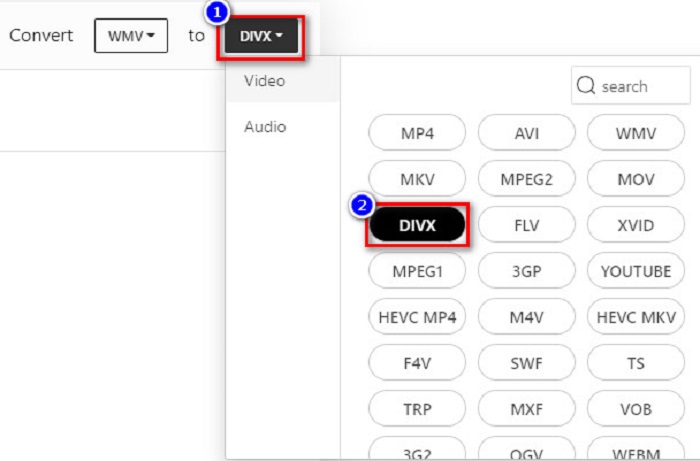
שלב 3. ואז, לחץ על להמיר לחצן כדי להתחיל את תהליך ההמרה.
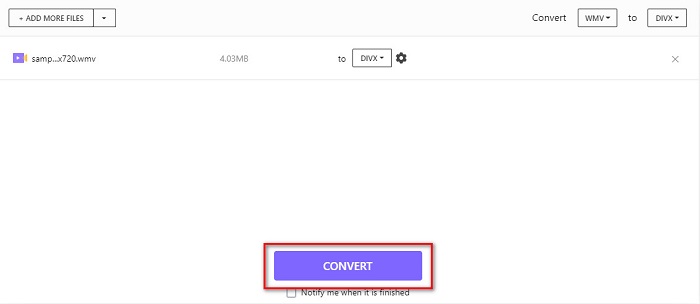
3. השתמש ב-Convertio
Convertio הוא ממיר מקוון בעל ממשק משתמש פשוט. זה יכול לתמוך בפורמטים נפוצים של קבצים כמו WMV, DivX, MP4, AVI, MKV, ASF, VOB ועוד. בנוסף, כמעט כל המכשירים תומכים בממיר מקוון זה. עם זאת, יש לו מגבלה בכל הנוגע לגודל הקובץ. ואם האינטרנט יופסק, הקובץ שלך ייפגם. ובכל זאת, ממיר WMV ל-DivX הזה בטוח לשימוש ויכול להמיר בנוחות את הקבצים שלך.
שלב 1. לחפש המרה בדפדפן שלך. לאחר מכן, בממשק הראשי של התוכנה, לחץ על לבחור קבצים לַחְצָן. תיקיות המחשב שלך יופיעו ולאחר מכן העלה את קובץ ה-WMV שלך.
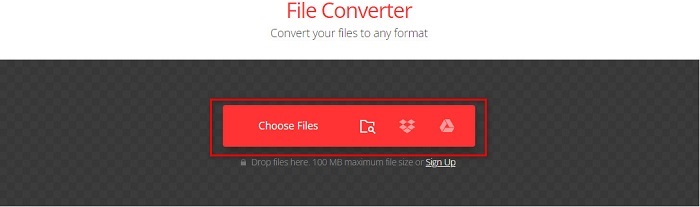
שלב 2. לאחר מכן לחץ על להפיל לחצן כדי לבחור את פורמט הפלט הרצוי. ואז המשך לשלב הבא.
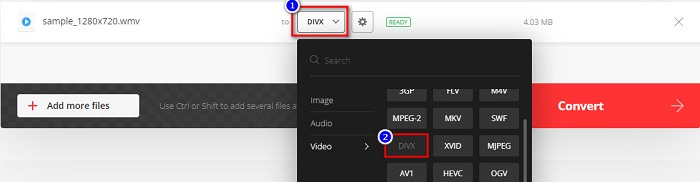
שלב 3. לבסוף, לחץ על להמיר לחצן להמרת WMV לפורמט קובץ DivX.
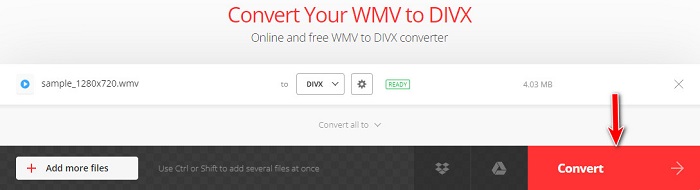
וזה הכל עבור ממירי WMV ל-DivX המקוונים הטובים ביותר שאתה יכול להשתמש בהם. כעת, זה בידיים שלך באיזה ממיר תשתמש.
חלק 3. ידע נוסף על WMV ו-DivX
אם אינך יודע את ההבדלים בין WMV ל-DivX, סעיף זה יעזור לך לדעת מהם ההבדלים הללו.
מצד שני, DivX הוא פורמט קובץ שיכול לדחוס קבצים עד שתים עשרה מגודל הקובץ המקורי שלהם מבלי להשפיע על האיכות. יתר על כן, טונות של נגני מדיה תומכים בפורמט קובץ זה, כולל VLC Media Player, QuickTime Player של אפל ו- RealNetworks RealTime Video Maker.
חלק 4. שאלות נפוצות לגבי המרת WMV ל-DivX
האם המרת WMV ל-DivX משפיעה על גודל הקובץ?
כן. גודל הקובץ יהיה גבוה יותר; עם זאת, המרת WMV ל-DivX לא תשפיע משמעותית על האיכות.
האם אתה יכול להמיר WMV ל-DivX באמצעות ממיר HandBrake?
למרבה הצער לא. HandBrake אינו יכול להמיר WMV ל-DivX מכיוון שהוא תומך רק בתבניות קבצים MP4, MKV ו- WebM.
איזה פורמט קובץ טוב יותר, WMV או MP4?
ל-MP4 איכות וידאו גבוהה יותר מ-WMV מכיוון ש-WMV הוא קבצים דחוסים, בניגוד ל-MP4, שיכול לאחסן אודיו, וידאו ותמונות באיכות גבוהה. ואם אתה רוצה המר את קובץ ה-WMV שלך ל-MP4, המשך בלחיצה על קישור זה.
סיכום
זה לא מדהים שיש את כל ממירי WMV ל-DivX האלה? לכל הכלים המקוונים והלא מקוונים המוצגים למעלה יש תכונות שונות לנסות, שיעזרו לך להמיר את קובץ ה-WMV שלך ל-DivX. עם זאת, זה מראה בבירור שמי שבולט ביניהם הוא ממיר וידיאו אולטימטיבי. אז הורד אותו עכשיו, והשתמש בתכונות הפנטסטיות שהוא מציע.



 ממיר וידאו אולטימטיבי
ממיר וידאו אולטימטיבי מקליט מסך
מקליט מסך



